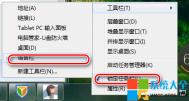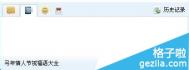Win10输入法不见了怎么办
Win10开机后输入法不见了怎么办?有用户反映有时会遇到Win10输入法提示框消失,只能输入英文的情况,这个恼人的问题其实在Win8、Win8.1系统中也同样偶尔会出现,下面告诉大家一招解决Win10输入法消失问题。
解决方法
• 首先确保在控制面板中已经选中了使用桌面语言栏,具体方法:
按Win+X控制面板时钟、语言和区域语言高级设置,勾选使用桌面语言栏,保存。

• 如果输入法图标消失,只能输入英文而不显示输入框,可尝试重启输入法来解决,具体方法:
按Win+R在运行中输入 ctfmon.exe ,回车。

此时应该已解决输入法消失,只能输入英文的问题。
Win10屏幕亮度无法调节怎么办?
有用户反馈将系统升级到Win10后屏幕亮度无法调节,特别是从Win7、Win8.1旧版本升级到Win10之后,更容易出现一些诡异的问题。微软官方帮助中心针对这个问题也给出了Win10屏幕亮度无法调节问题的解决方法。
问题表现:
• 首先,尝试在安全模式下将独立显卡驱动卸载,卸载后屏幕亮度可自由调节;
(本文来源于图老师网站,更多请访问http://m.tulaoshi.com/windowsshi/)• 其次,查看设备管理器发现独立显卡驱动并未进行安装,当再次安装后仍然无法自由调节亮度。
解决方法:
• 右击开始菜单选择运行输入regedit,回车打开注册表,然后依次展开:
{HKEY_LOCAL_MACHINESYSTEMControlSet001ControlClass{4d36e968-e325-11ce-bfc1-08002be10318}
• 将0000和0001中的KMD_EnableBrightnessInterface2键值修改为0。

另,如果没有该键值,新建一个即可,类型为DWORD 。如果没有0001,只需修改0000中的键值即可。
• 修改完成后重启设备,再尝试能否调节亮度。
Win10系统更新报错800706d9程序无法运行怎么办?
最近有些网友反馈,称Win10更新会报告800706d9错误,导致无法正常进行。根据微软官方解释,出现这种情况后需要排查一下相关服务是否正常开启。
一、更新报错8000706d9
1、在开始按钮点击右键,选择计算机管理
2、在左边栏找到服务和应用程序→服务,如下图①所示

3、在右边服务中找到Internet Co图老师nnection Sharing,双击打开(如上图②),在启动类型中选择自动,并启动该服务,单击确定,如下图

4、找到Windows Firewall,双击打开,在启动类型中选择自动,并启动该服务,单击确定,如下图

5、再次尝试更新下载和安装
二、应用商店报错8000706d9
检查防火墙是否开启:
1.点击win键+R,输入services.msc回车;

2、确认Windows Firewall以及Internet connection sharing服务都启用了;
3、如果没有启用的话右键点击启动,并双击打开查看启动类型是否禁用,设置为自动即可。

如果上面两种方法不能解决800706d9错误,也有可能是软件的问题,重新安装软件就可以了。
升级win1(m.tulaoshi.com)0后图片查看器看图颜色变黄失真该怎么办?
升级win10后,打开图片查看器查看图片,突然发现图片变黄了,这是怎么回事,原来是系统的颜色管理器中默认颜色设置被系统更改了,一起来调回来吧。

1、点击开始键,选择设置

2、在搜索栏中输入,颜色管理,选择颜色管理

3、在打印机那一栏选择,右边挡下拉栏,选择其中的显示器


4、第一个框打勾,下面挡才可以设置,选中2261w,按下面的删除

5、这样就删除了这个默认设置,添加一个新的设置
(本文来源于图老师网站,更多请访问http://m.tulaoshi.com/windowsshi/)
6、选择这里面挡sRGB IEC61966-2.1,点确定,这样就添加了

7、关闭,打开图片看下是否正常了


Win10系统声音文件保存在哪?
一、系统声音文件保存在哪里?
其实Win10系统和之前的系统,如Win7和Win8在这方面是一致的,这早就成为了一个不是秘密的秘密,系统声音文件默认保存在C:WindowsMedia文件夹下,不过之前系统声音,大多数是.wav格式,现在好像也支持.mid格式了。

二、怎么提取系统声音文件?
把系统声音文件提取出来,先复制自己喜欢的声音文件,然后粘贴到自己希望保存的位置就可以了。
三、如何禁用win10系统声音?
也有用户不想使用Win10的系统声音,我们可以通过操作,禁用系统声音即可。
1、在桌面上右键点击鼠标,选择个性化,如下图所示:

2、在个性化设置窗口中,点击主题,如下图所示:

3、在主题设置界面中,点击相关设置下方的高级声音设置,如下图所示:

4、在声音设置界面,点击声音方案的展开符号,进入声音方案选项,如下图所示:

5、在展开的声音方案中选择无声,点击确定按钮即可,如下图所示:

以上就是对Win10系统声音文件存储地址详细介绍,有此需要的朋友可以按照上述的方法进行设置
Win10系统如何快速安装预览版本
虽然win10系统目前处于测试阶段,但很多用户也迫不及待选择win10预览版本来安装与升级,而win10预览版在更新中我们可以选择自动或手动的方式来升级,其实也可以选择win10预览版本的安装速度,一起来看看win10下是如何选择速度安装方式吧。
设置方法/步骤:
1、最简便的方法就是使用本机的更新程序,左键点击在左下角的微软图标。

2、然后就直接点击设置按键。

3、打开之后,点击里面的更新和恢复按键。

4、进入更新和恢复后,点击高级选项按键。

5、打开后,选择更新方式为:自动(推TuLaoShi.com荐)。然后在更新 Windows 时提供其他Microsoft 产品的更新前面打上小勾勾。

6、然后选择预览版本安装方式,选择里面的快。

7、这些步骤都完成之后,就点击返回。点击查找更新就可以更新了。等到更新完毕后,就可以使用更快的新版本Windows10(预览版)。

以上就是ghost win10预览版安装速度的设置方法,不过我们也可以采用其他方式来安装,比如说:直接下载新版本的Windows10.ios打开安装更新,还可以使用U盘制作启动盘后更新Win10等。
win10 ie浏览器在哪?
升级Windows 10操作系统已经有很长一段时间了,通过一段时间体验,图老师小编并不太喜欢Win10内置的全新Spantan(斯巴达)浏览器,还是比较喜欢IE浏览器。不过,很多网友和图老师小编一样,开始可能还找不到win10 ie浏览器在哪,图老师小编也是通过一番摸索才找到的,下面将Win10打开IE11浏览器方法分享出来,希望对于小白朋友们有所帮助。

Win10 ie浏览器在哪?
根据此前微软公布的消息,Win10正式版中,不仅内置了全新的Spantan斯巴达浏览器,此外还内置了IE11浏览器。但由于Win10主推Spantan,导致IE浏览器被隐藏了。
那么,如何打开Win10自带的IE浏览器呢?方法如下。
第一步:首先点击Win10桌面任务栏左侧的搜索图标,如下图所示。

第二步:然后在搜索框种,输入 ie 在顶部就可以自动显示ie 11浏览器快捷式,点击打开就可以了,如图所示。

打开之后,就可以看到我们熟悉的IE浏览器了,如图所示。

以上就是打开Win10自带的IE11浏览器方法,如果觉得Spantan浏览器体验不够好或者兼容性不强的话,不妨将IE浏览器设置为桌面快捷方式,方便今后快速找到。